40インチ以上のモニターは、正直言ってまったく万人向けではありません。
普通の人にはデカすぎます。軽い気持ちで購入するのはおすすめしません。
もし買うなら、これから解説する「魅力と注意点」を読み、検討に検討を重ねてからポチりましょう。決して深夜のノリや飲酒しながらポチってはいけませんよ。
40インチ超えはこんなにデカい!

例として42インチのサイズ感を他のインチと比べてみるとこんな感じになります。
モニターの寸法(パネル部分のみ)
- 27インチ … 横597mm × 縦336mm
- 32インチ … 横707mm × 縦398mm
- 42インチ … 横928mm × 縦522mm
32インチと比べても20cm以上横幅が広いです。PC用モニターの中ではダントツの大きさですね。
モニターの周りにスピーカーやゲーム機などを置いている人は、それらがデスクの上に置けなくなる可能性も考慮したほうがいいレベル。
繰り返しになりますが、軽い気持ちで購入するのはおすすめしません。まずはこれから解説する「42インチの魅力と注意点」を読んでみてください。
40インチ超え4Kモニターの魅力
40インチ超えの4Kモニターには次のような魅力があります。
大型モニターを使う3つのメリット
- ホームシアターのような臨場感が味わえる
- ウィンドウをたくさん並べられる
- 画像の細部を拡大なしで確認できる
ホームシアターのような臨場感

40インチ以上の大画面は、映画やゲームの没入感がとても高いです。視界いっぱいに映像が広がるので、電気を暗くして映画を見れば映画館さながらの臨場感を手軽に楽しめます。
ウィンドウをたくさん並べられる
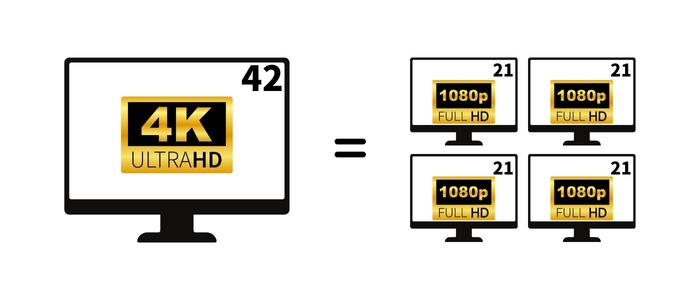
42インチ …… 21インチ×4 と同じ
4K解像度 …… フルHD×4 と同じ
42インチの4Kモニターは、いわば「21インチのフルHDモニター×4」みたいなものです。
ネットで調べ物をしながら、ChatGPTを使いながら、エディタで執筆しながら、社内チャットもチェックする…みたいなマルチタスクも、モニター1枚で楽にこなせます。
細部をしっかり確認できる

42インチほどの大きさがあれば、4K解像度を細部まで鮮明に確認できます。
例えば「写真編集作業」の場合、肌のレタッチやノイズの確認をするとき、細部を確認するためには表示を拡大しないといけません。しかし42インチなら、素の倍率でもかなり正確にディテールが確認できるんです。
映像編集やデザインなど、高精度が求められる作業は大型4Kモニターで爆速化できます。
40インチ超え4Kモニターの注意点
大型4Kモニターには次のような注意点があります。
大型モニターの3つの注意点
- スペースを圧迫する
- 視聴距離の確保が難しい
- 対応するモニターアームが少ない
スペースを圧迫する

デメリットは、やはり「サイズが大きすぎて場所を取る」という点。
横幅がほぼ1メートルなので、机の大きさによってはモニターの左右にスピーカーを設置することも困難になってくるレベル。
人によっては大画面を導入するための下準備(デスクを片付ける、大きなデスクを買う)が必要になるかもしれません。
視聴距離の確保が難しい

40インチ以上のモニターは、まるで大きな板を見上げているような使用感です。近い距離から見続けると確実に肩が凝ります。ある程度モニターとの距離を確保できないと姿勢がつらくて使っていられないでしょう。
具体的には最低60cm~70cmはモニターとの間に距離が必要です。奥行き60cmのデスクだと、モニターを目いっぱい後ろに置いてようやく使い物になるかどうか…?というイメージですね。
SNSで42インチを使っているユーザーの使用環境を調べてみると、
- ダイニングテーブルをPCデスクとして使用
- デスクの奥にもう一つ台を置いて、そこに42インチを設置
といった使い方の人が多い印象。一般的なPCデスクに42インチを置いている人は少数派でした。
対応するモニターアームが少ない

モニターアームを愛用している人に悲報。40インチ以上のモニターは重さ10kg超えが当たり前なので、ほとんどのモニターアームの耐荷重を超えます。
有名どころの「エルゴトロン LX」は耐荷重11.3kgまで。機種によってはギリギリ行けるかもしれませんが、ギリギリすぎて怖いですね…。
というかそもそもエルゴトロンLXは推奨サイズを「34インチまで」と定めています。それ以上のモニターは重さうんぬん以前に、普通にアームの長さが足りない可能性が大。
仮にエルゴトロン製品から40インチ超え対応のアームを選ぶなら「エルゴトロン HX」という製品が必要です。こちらは49インチ、重さ19.1kgまで対応。価格は4万弱。

40インチ超えのモニターは、その重さを支えるために台座の部分がめちゃくちゃデカイです。なのでモニターアームを普段から愛用している人は絶対にアームを使いたくなります。エルゴトロンHX代も込みで予算を考えたほうがいいでしょう。
自分にあった機種の選び方

覚悟を決めた人のために、機種選びのコツを分かりやすく解説します。
ゲーマーはリフレッシュレートにこだわれ!


主な用途はゲーム!という人はリフレッシュレートが高い機種を選びましょう。
リフレッシュレートとは…
1秒間に画面を何回更新するか?を表す指標。
(例)60Hz … 1秒間に画面が60回更新される。秒間60コマの映像。
リフレッシュレートが高いほど映像のコマ送り感(カクカクした感じ)が低減され、よりヌルヌル滑らかな映像になります。
普通のモニターのリフレッシュレートは60Hzですが、ゲーマー向け4Kモニターは120Hzや144Hzといった高リフレッシュレートが出せる機種も多いです。
FPSやアクションゲームが好きな人は、144Hzに対応した機種を選んでみてください。世界が変わりますよ。
色の綺麗さは「色再現性」で確認
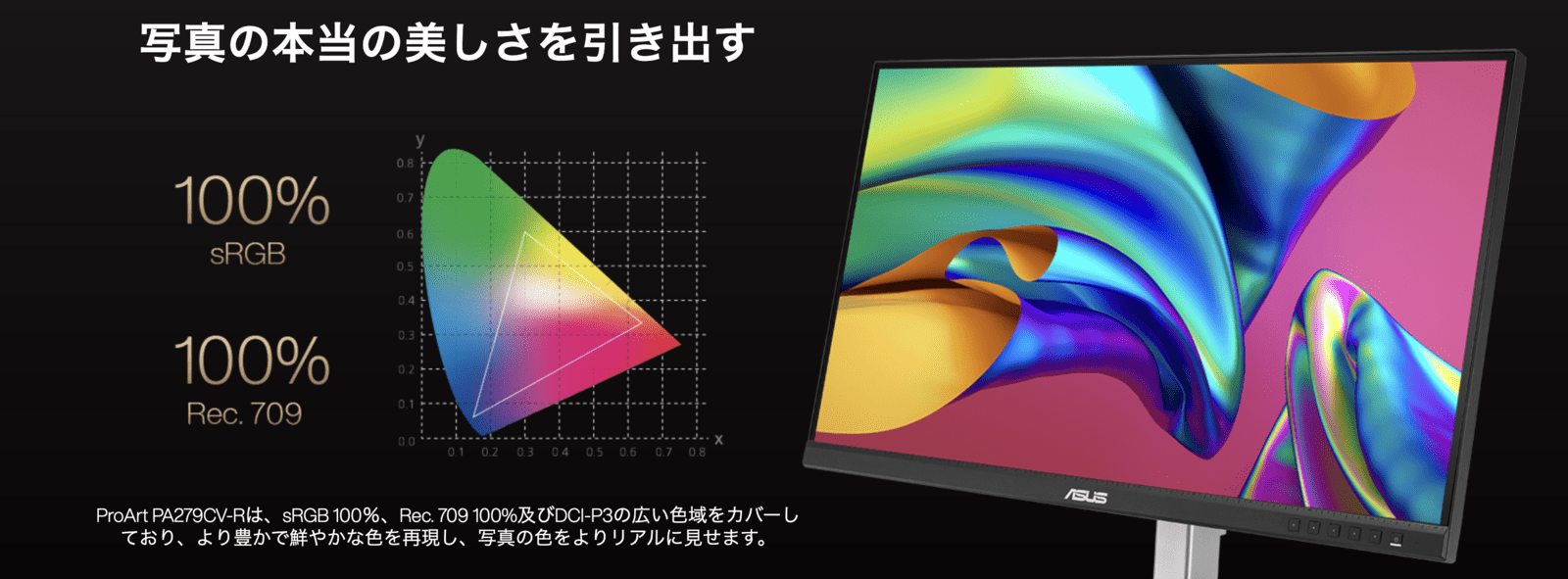
色がきれいな機種がほしい!という人は「色再現性」をチェックするといいでしょう。
色再現性とは…
基準となるカラーパレットの色をどれだけ再現できるか?を表す指標。
(例)sRGBカバー率98% … sRGBというカラーパレットの色を98%再現できる。
カラーパレットの種類はいくつかありますが、代表的なのは「sRGB」ですね。ウェブコンテンツは基本すべてsRGBで描画されています。
- ネットを見る
- ゲームをする
- ネトフリやアマプラを見る
- Webで使う写真・動画・イラストを編集する
といった用途でモニターを使うなら、sRGBカバー率100%の機種を選んでください。そうすれば色がおかしいな?と思うことはまず無いはずです。
他にも「DCI-P3」「Adobe RGB」といったカラーパレットもありますが、それらは専門職の人(映像制作者やデザイナーなど)が気にするような項目です。一般人はスルーでOK。
MacユーザーはUSB Type-C対応モデルを!

Macユーザーは、USB Type-C接続に対応しているモニターを選びましょう。
USB Type-C接続に対応しているモニターは、1本のケーブルでデータのやり取りや映像、音声の送受信、さらに充電までできるんです。HDMI接続よりも圧倒的に便利!
特に、最近のMacはUSB Type-Cポートが主な接続方法になっています。そのため、USB Type-C接続に対応したモニターであれば、別途変換アダプターを用意しなくてもすぐに接続できるんです。
デスク周りがスッキリしますし、Macを持ち運ぶときもケーブルを1本抜くだけでいいので、取り回しがめちゃくちゃ楽ですよ。
40インチ以上の4Kモニター おすすめモデル比較表
各メーカーから発売されている現行モデルから、今が買い時のおすすめモデルをピックアップしてみました!
 ASUS ROG Swift OLED PG42UQ | JAPANNEXT JN-IPS4302UHDR |  LG 43UN700T-B |  LG UltraGear 48GQ900-B |  AOC G4309VX/D/11 |  ASUS ROG Strix XG43UQ | |
|---|---|---|---|---|---|---|
| サイズ | 41.5インチ | 43インチ | 42.5インチ | 47.5インチ | 42.5インチ | 43インチ |
| パネル | 有機EL(OLED) | IPS-ADS | IPS | 有機EL(OLED) | VA | VA |
| リフレッシュ レート | 138Hz | 60Hz | 60Hz | 120Hz | 144Hz | 144Hz |
| 応答速度 | 0.1ms(GTG) | 3ms | 8ms | 0.1ms(GTG) | 4ms(GTG) 1ms(MPRT) | 1ms(MPRT) |
| 色再現性 | sRGB: 133% DCI-P3: 98% | sRGB: 100% | sRGB: ? NTSC: 72% | DCI-P3: 99% | sRGB: 145% DCI-P3: 109% NTSC: 119% | sRGB: 125% DCI-P3: 90% |
| USB-C対応 | ||||||
| 価格 | 21万円 | 5万円 | 7.5万円 | 20万円 | 11.5万円 | 18万円 |
| ユーザー評価 | レビューを見る | レビューを見る | レビューを見る | レビューを見る | レビューを見る | レビューを見る |
ゲーマー向けの高性能モデルは20万円ぐらいが相場。安いモデルだと5万円で買えるものもありますね。
では、これらのモデルをもう少し詳しく解説していきます!
ゲーマーにおすすめのモデル
ASUS
ROG Swift OLED PG42UQ

41.5インチの有機ELパネルを採用したゲーミングモニター。リフレッシュレートは通常時で120Hz、オーバークロックすると138Hzまでブースト可能。
有機EL(OLED)パネルは一般的な液晶パネルとは比べ物にならないほど画質がよく、なおかつ応答速度がめちゃくちゃ速いのが特徴です。
| TN | VA | IPS | OLED | |
|---|---|---|---|---|
| 応答速度 | とても良い | ふつう | 良い | とても良い |
| リフレッシュレート | とても良い | とても良い | 良い | とても良い |
| 視野角 | 微妙 | 良い | とても良い | とても良い |
| 色 | 微妙 | ふつう | とても良い | とても良い |
| コントラスト | ふつう | 良い | ふつう | とても良い |
| 価格 | 1.5万円~ | 2万円~ | 2.5万円~ | 20万円~ |
家電量販店で有機ELテレビを見たことがあれば分かると思いますが、液晶パネルとは比べ物にならない高画質ですよね。
この製品はその圧倒的な高画質を41.5インチの大画面で、しかも138Hzの高リフレッシュレートで楽しめるモニターです。まさに夢のようなゲーム環境…!
価格はもちろん高いです。とはいえほんの少し前までは、有機ELのゲーミングモニターなんて60Hzでも30万円近くするのが当たり前でした。そう考えるとこの性能を20万円で買えるのは「控えめに言って、安すぎる」という印象です。
長所
- 有機EL(OLED)を採用
- リフレッシュレート最大138Hz
- 応答速度0.1ms(ヤバすぎる…)
- sRGBカバー率138% 色を扱う仕事もこなせる性能
短所
- USB Type-C接続には非対応
LG
UltraGear 48GQ900-B

47.5インチOLEDゲーミングモニター。リフレッシュレートは120Hz。20W+20Wのスピーカーを搭載しており、テレビ並みに音質がいいです。
ハードウェアキャリブレーションにも対応。別売りのセンサーを使って発色のメンテナンスが自分で出来るため、経年変化で色合いが悪くなってしまうのも防げます。
PS5を持っている人なら、nasneを使えば地上波テレビも視聴可能です。
OLEDの画質でテレビが楽しめて、いざとなれば120Hzでゲームができる。リビングにこのモニターが置いてあったら最高すぎますね…。
長所
- 有機EL(OLED)を採用
- リフレッシュレート120Hz
- 応答速度0.1ms(ヤバすぎる…)
- DCI-P3カバー率99% とんでもない色性能
短所
- USB Type-C接続には非対応
AOC
G4309VX/D/11
VAパネルを採用した42.5インチ 144Hz 4Kゲーミングモニター。OLEDに比べると約半額。コスパの良さが魅力。
DisplayHDR 1000に対応しており、最大輝度は720cm/㎡。カーテン全開の部屋でもしっかり明るい映像を楽しめます。
デメリットはVAパネルの視野角の狭さ。斜めから見るとだいぶ色がおかしくなります。テレビのように皆で囲んで視聴するのはやめたほうがいいですね。
その代わり、sRGBカバー率は驚異の145%!OLED超えの色性能を誇ります。正面からの視聴においてはコスパ抜群の隠れた名機です!
長所
- リフレッシュレート144Hz
- sRGBカバー率145%(ヤバすぎる…)
- DisplayHDR 1000取得(昼間でも十分明るい)
- 価格が安い
短所
- 視野角が狭い(斜めから見ると色が変)
- USB Type-Cには非対応
ASUS
ROG Strix XG43UQ
43インチ IPSパネル採用の144Hz 4Kゲーミングモニター。
DisplayHDR 1000規格を取得しており、最大輝度は1000cd/㎡。めちゃくちゃ明るいモニターですね!
とはいえ、あと数万円プラスするだけでOLED機「ROG Swift OLED PG42UQ」が買えてしまう微妙な価格帯。コスパはぶっちゃけ微妙。
ただしセール時に16万円台まで値下がりすることがあるので、セールを狙って購入するならありです。Amazonだと毎年7月にプライムデー、11月にブラックフライデー、12月にサイバーマンデーという大規模セールがあります。その時期になったらこの子を思い出してあげてください。
長所
- リフレッシュレート144Hz
- DisplayHDR 1000取得(昼間でも十分明るい)
- セール時の値下げ幅が大きい
短所
- 通常価格だと割高感がある
- USB Type-Cには非対応
価格が安いモデル
JAPANNEXT
JN-IPS4302UHDR

IPSパネルを採用した43インチの4Kモニター。sRGBカバー率100%を誇りながら5万円でお釣りがくるコスパの良さが魅力。
低価格な大型モニターはVAパネルを採用していることが多いのですが、この製品はIPSパネルを採用。視野角がVAパネルより圧倒的に広くて快適です。
また、低価格にも関わらず最大4系統の映像を同時に表示できるピクチャー・バイ・ピクチャー機能(PBP)にも対応。

複数PCの映像を同時に確認したり、ゲームのレベル上げをしながらワイプ画面に映画を表示させたり、Switchを4台つなげて対戦プレイをしたり…。使いようによってはめちゃくちゃ便利な機能。JAPANNEXTはこの機能を重視しているようで、安いモデルにも積極的に搭載してくれるんですよね。ありがたい!
長所
- 低価格!
- sRGB: 100%の色性能
- 複数の映像を同時に表示できるPBP機能
短所
- USB Type-Cには非対応
USB Type-C接続対応モデル
LG
43UN700T-B

IPSパネルを採用した42.5インチの4Kモニター。このサイズでは珍しくUSB Type-C接続に対応しているのが魅力。USB-Aポートも2口付いているので、Mac用の作業用モニターとして便利に使えます。
10W+10Wのスピーカーも搭載。音楽や映画を楽しめるほどの音質ではないですが、アラームや通知音を鳴らしたい程度なら外部スピーカーを用意しなくて済みますね。
最大4系統の映像を同時に表示できるピクチャー・バイ・ピクチャー(PBP)にも対応。複数PCの映像を同時に表示できます。
欠点は応答速度の遅さ。8msだとマウスを動かすだけでいちいち遅延を感じるレベル。格ゲーやFPSをガチるのなんてもってのほかです。ゲームをしない人のための機種ですね。
長所
- USB Type-C接続に対応!
- 複数の映像を同時に表示できるPBP機能
短所
- 応答速度が遅い(8ms)ためゲームには不向き
まとめ

- 40インチ超えのモニターは横幅1メートル級
- 大きな板を見上げるような使用感。視聴距離を確保しないとツライ
- その代わり迫力・没入感はめちゃくちゃ凄い!
- ゲーミングモデルは20万円が相場。安いモデルは5万円から
40インチ超えの4Kモニターは、PCモニターというより「テレビとモニターの中間」みたいな使い方になるのでしょうね。エンタメ機能を重視したモデルが多いです。
OLEDを採用した高級ゲーミングモニターもいまや20万円程度。ちょっと前の常識では考えられない安さです。技術の進歩はマジで速いですね…。
ボーナスでゲーム環境をグレードアップしたい!といった場合、OLEDのゲーミングモニターはめちゃくちゃおすすめです。液晶パネルとは比にならない画質で、ゲーム体験が激変しますよ。

4Kモニターについてもっと詳しく知りたい方は次の記事もおすすめです。
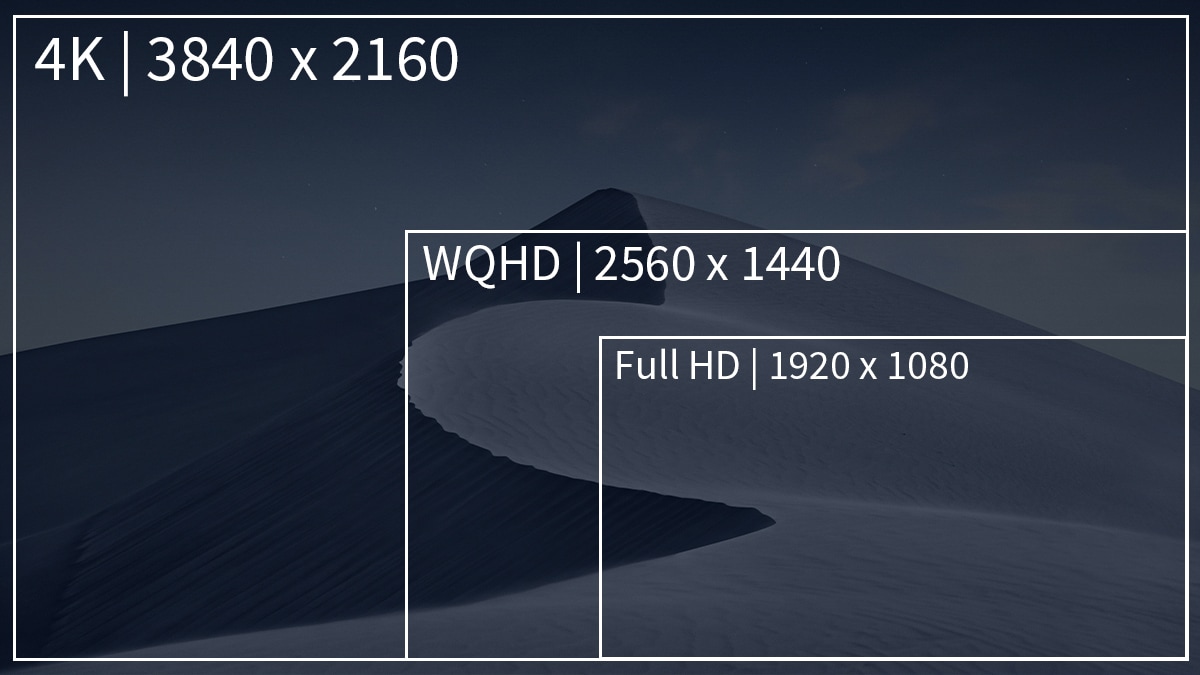
























































この記事へのコメント